文章目录
一. 环境变量
一般我们安装软件之后,为了能够在cmd命令行运行软件,一般都需要设置一下环境变量,否则就会出现找不相关命令的错误提示。
所谓环境变量,可以简单理解为就是给操作系统定义的一些路径和名称。比如使用最常使用的就是名为Path的环境变量,该环境变量就指示了可执行文件的存放目录。
在cmd命令行中,在不指定路径的情况下执行某个命令,系统不一定知道这个命令对应的可执行文件在哪,如果在可执行文件所在的目录放到Path环境变量中,就能够确保找到对应的可执行文件。
windows系统中环境变量分为两类:系统变量和用户变量。
二. 系统环境和用户变量的区别
- 用户变量就是只对当前的账户有效,而系统变量就是对多所有的账户都是有效的。
- 系统变量与用户变量的变量名都不区分大小写,即path与PATH是一样的。
- Path变量告诉系统可执行文件存放的路径。
三. 配置JDK的Path变量以及JAVA_HOME变量
3.1 配置JAVA_HOME变量
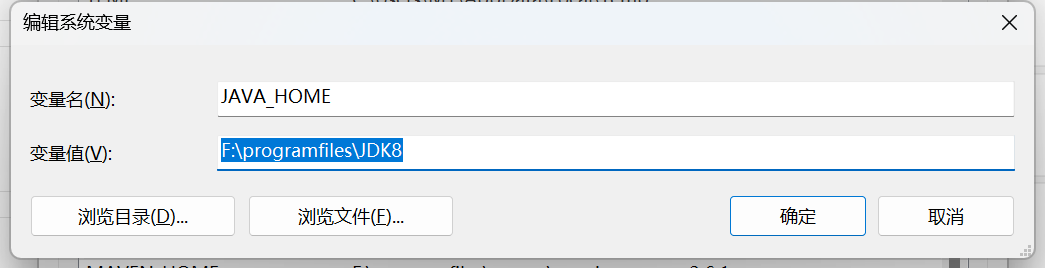
3.2 配置path配置
在path中新建“%JAVA_HOME%\bin”
3.3 为什么这样配置?
- 方便引用。设置JAVA_HOME为该目录路径, 那么以后你要使用这个路径的时候, 只需输入%JAVA_HOME%即可, 避免每次引用都输入很长的路径串。
- 归一原则。 当你JDK路径被迫改变的时候, 你仅需更改JAVA_HOME的变量值即可, 否则,你就要更改任何用绝对路径引用JDK目录的文档。
四. Maven和Mysql等
Maven和Mysql的配置与JDK和Java的配置一致。
五. node.js
5.1 下载node.js
直接在官网下载即可,使用V16版本,不要使用17以及以上的版本。
5.2 配置环境变量
- “F:\programfiles\node.js\node-v16.20.2-win-x64”,在系统环境的path中新建node.js的安装路径。
- 在键盘按下【win+R】键,输入cmd,然后回车,打开命令行界面。查看node.js安装版本:输入node -v命令 ,以及查看npm版本:输入npm -v命令。
- 在node.js根目录创建node_global,node_cache文件夹。
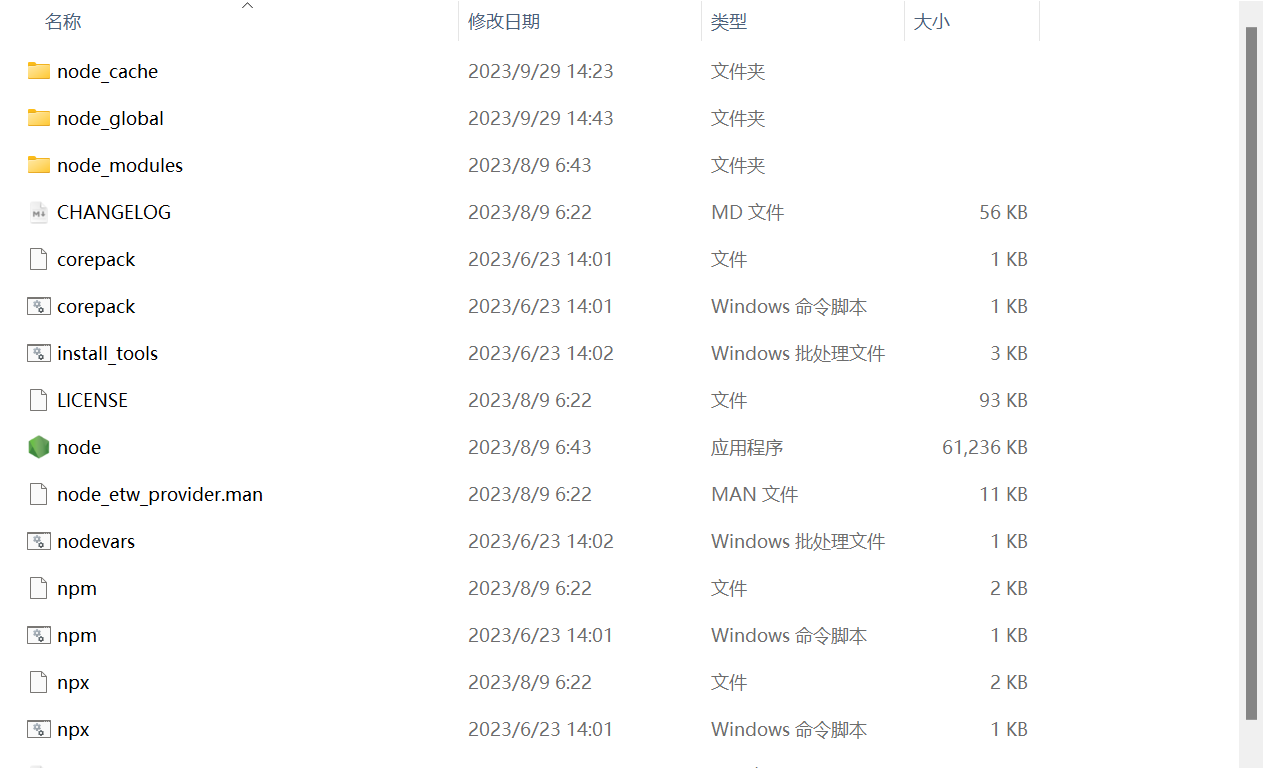
在【系统变量】下新建【NODE_PATH】【D:\Program Files\nodejs\node_global】。
在【系统变量】下的【Path】新建添加node全局文件夹【D:\Program Files\nodejs\node_global】,之后点击确定。
- 创建完两个空文件夹之后,跟之前操作一样,在键盘按下【win+R】键,输入cmd,然后回车,打开命令行界面,输入下面命令。
说明:
prefix = 创建的node_global文件夹所在路径
cache = 创建的node_cache文件夹所在路径
npm config set prefix “D:\Nodejs\node_global”
npm config set cache “D:\Nodejs\node_cache”
- 测试。npm install express -g # -g是全局安装的意思,不加 -g 就是默认下载到当前目录。可以看到,下载的express模块以及成功下载到全局的指定目录。 由于权限的原因,右击Nodejs文件夹->属性->安全,点击编辑,将所有权限都✔即可。
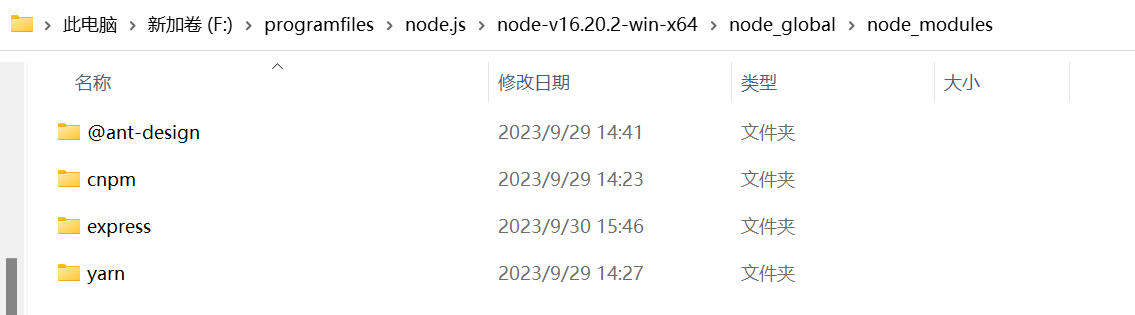
- 安装cnpm。 1. 全局使用淘宝源。修改为淘宝镜像源,npm config set registry https://registry.npm.taobao.org2. 安装cnpm。npm install -g cnpm -registry=https://registry.npm.taobao.org3. 查看当前源:npm config get registry4. npm与cnpm。npm与cnpm其实没什么大的区别,npm默认的镜像时国外的,cnpm下载镜像是国内淘宝团队的,下载速度快点,其实直接将npm的下载仓库直接设置为淘宝镜像就可以了。不同的是在项目中下载项目依赖时包时命令不同,用npm执行npm install -g ,用cnpm时,用cnpm install -g 命令就可以了。
六. yarn
6.1 安装yarn
安装yarn ,使用npm命令,以管理员打开命令窗口输入:npm install yarn -g命令进行安装。
6.2 配置yarn
配置yarn的执行路径;在path中添加:D:\Program Files\nodejs\node_global\node_modules\yarn\bin
6.3 安装并且更换yarn的版本
npm install -g yarn@x.x.x
6.4 查看yarn 版本
打开命令窗口,输入yarn -v即可查看yarn 版本。
版权归原作者 程序员jin 所有, 如有侵权,请联系我们删除。